다른 컴퓨터로 Microsoft Office를 전송하는 방법
작가:
Lewis Jackson
창조 날짜:
5 할 수있다 2021
업데이트 날짜:
1 칠월 2024

콘텐츠
- 단계
- 1 부 이전 컴퓨터에서 Microsoft Office 비활성화
- 2 부 Windows에서 Office 제거
- 3 부 Mac에서 Office 제거
- 4 부 새 컴퓨터에 Office 설치
Microsoft Office를 새 컴퓨터로 전송하려면 먼저 이전 컴퓨터에서 Office 365 계정으로의 액세스를 비활성화해야 새 컴퓨터에 설치할 수 있습니다. 일부 이전 버전의 Microsoft Office는 한 컴퓨터에서 다른 컴퓨터로 전송할 수 없습니다.
단계
1 부 이전 컴퓨터에서 Microsoft Office 비활성화
-
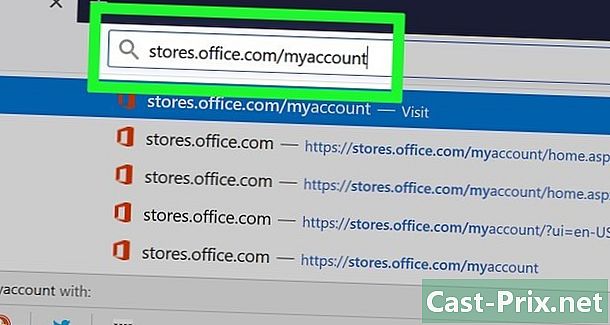
다음에 봐 https://login.live.com/. 이 페이지를 열려면 현재 Microsoft Office가 설치된 이전 컴퓨터의 브라우저를 사용하십시오. -
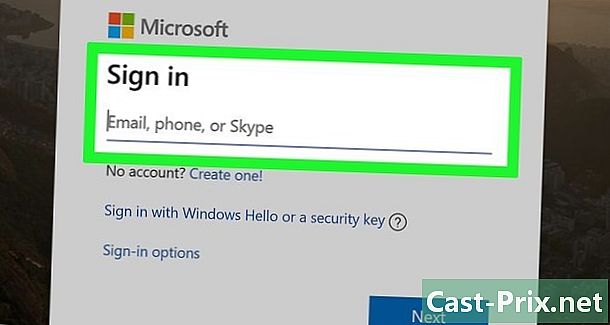
Microsoft Store에 로그인하십시오. Microsoft Office 계정과 연결된 이메일 주소와 비밀번호를 사용하여 로그인하십시오. 연결되면 사이트에 활성 설치가 표시됩니다. -
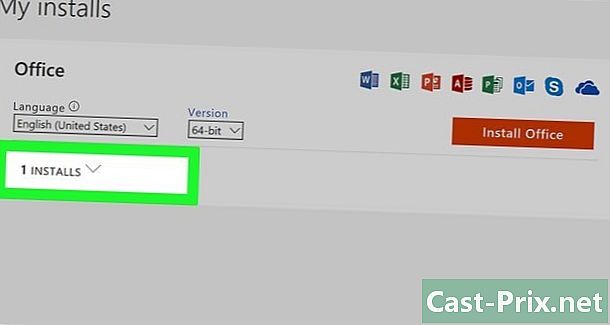
클릭 장치 관리. 링크는 왼쪽 열에 있습니다. -

Microsoft Office를 연결 해제하십시오. 섹션에서 장치클릭 사무실에서 연결 끊기. -

컴퓨터를 분리하십시오. 창이 나타나고 표시됩니다 xxx에서 Office 연결 끊기 (xxx는 컴퓨터 이름입니다) 를 클릭하여 연결 해제를 확인하십시오 사무실에서 연결 끊기. 이렇게하면 Office가 비활성화됩니다. 이제 Office를 사용할 때 제한된 옵션이 제공됩니다.
2 부 Windows에서 Office 제거
-

검색 창을 클릭하십시오. 모래 시계 나 원 모양의 버튼입니다. 메뉴 옆에 있습니다 출발. -

찾기 제어판. 유형 제어판 새로 열린 창의 하단에있는 검색 창에 -

클릭 제어판 (제어판). 그래픽이 포함 된 파란색 아이콘입니다. -
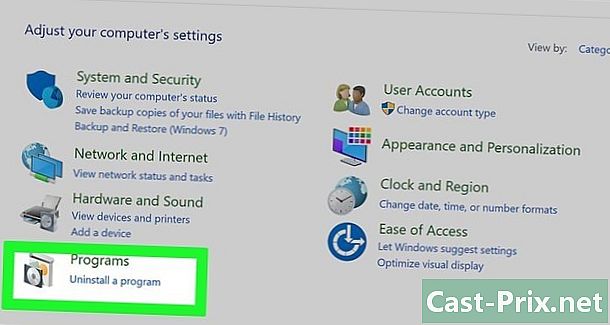
클릭 응용 프로그램. 링크는 창의 왼쪽에 있습니다. 컴퓨터에 설치된 모든 프로그램이 표시됩니다.- 보이지 않으면 입력 응용 프로그램 화면 상단의 검색 창에
-
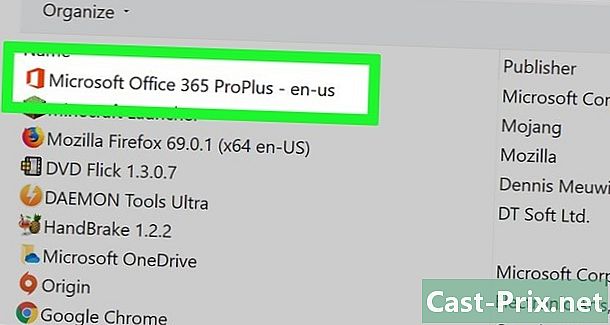
링크를 찾으십시오 사무실. 이것은 또한 호출 될 수 있습니다 Microsoft Office 365, 마이크로 소프트 오피스 2016 또는 가입 한 Office 버전의 이름입니다. -
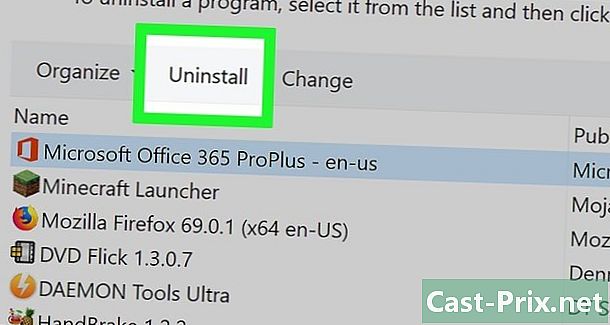
클릭 사무실. 클릭하여 사무실버튼이 표시됩니다 제거. -

클릭 제거. 선택을 확인하는 창이 나타납니다. 확인하면 제거 프로세스가 시작됩니다. -
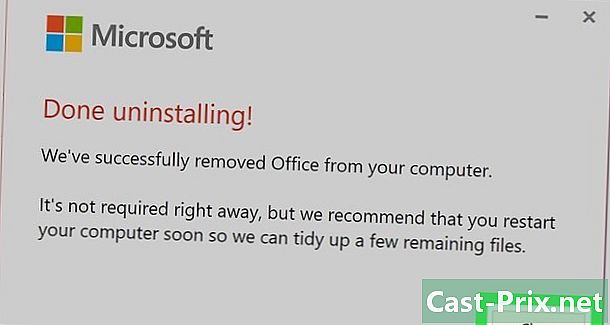
클릭 가까운. 제거 과정이 완료되면 가까운.
3 부 Mac에서 Office 제거
-
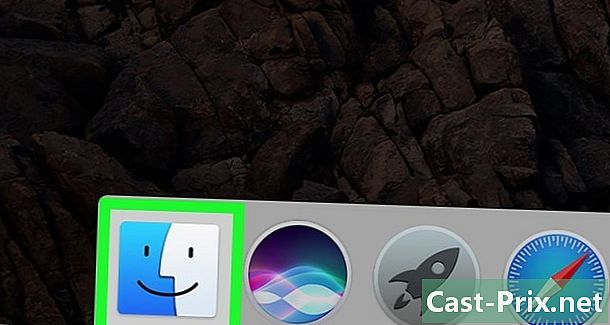
를 클릭하십시오 파인더. 웃는 얼굴을 나타내는 파란색과 흰색 아이콘이있는 프로그램입니다. 그는 부두에 있습니다. -
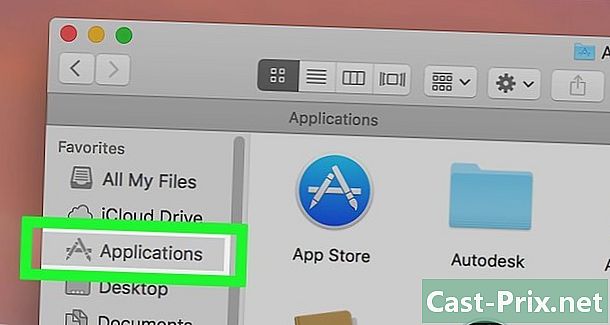
클릭 프로그램. 버튼은 왼쪽 열에 있습니다. -

우클릭 마이크로 소프트 오피스. 표시되는 경우가 있습니다 Microsoft Office 365, 마이크로 소프트 오피스 2016 또는 설치 한 다른 Office 버전.- 당신이 사용하는 경우 매직 마우스 또는 트랙 패드의 경우 두 손가락으로 클릭하여 마우스 오른쪽 버튼을 클릭 할 수 있습니다.
-
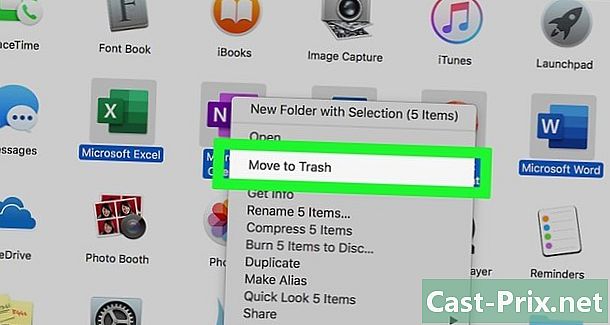
클릭 휴지통으로 보내기. 이 명령은 Microsoft Office 제거를 시작합니다. 그런 다음 휴지통을 비워 하드 드라이브의 공간을 확보 할 수 있습니다.
4 부 새 컴퓨터에 Office 설치
-
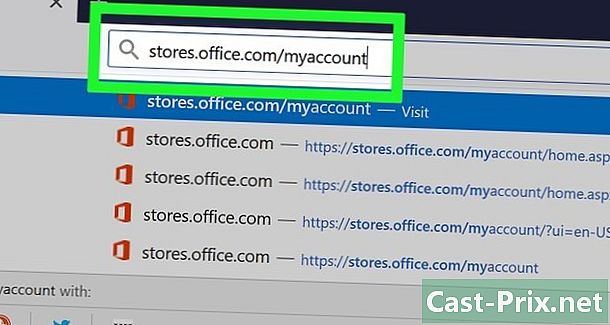
다음에 봐 https://login.live.com/. Microsoft Office를 설치할 컴퓨터에서 브라우저를 시작하십시오. -
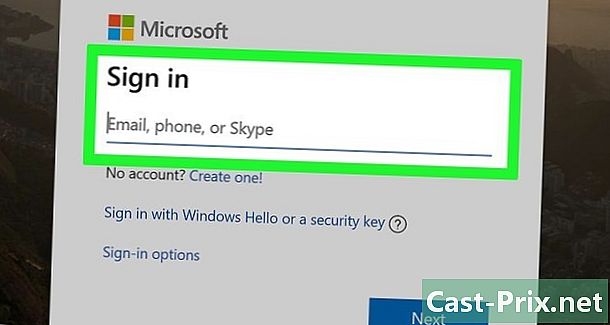
Microsoft Store에 로그인하십시오. 로그인하려면 Microsoft 계정과 연결된 이메일 주소와 비밀번호를 사용하십시오. -

클릭 모든 장치. 링크는 열에 있습니다 장치. -
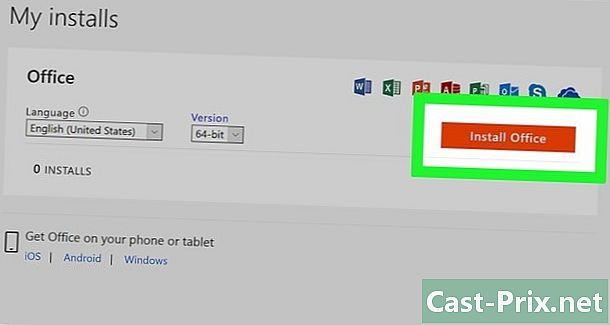
Office를 설치하십시오. 나타나는 창에서 장치를 클릭하십시오. 설치 프로그램 다운로드가 시작됩니다. -
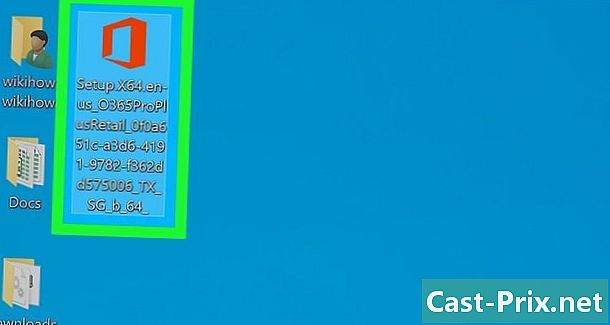
클릭 설정. 이것은 파일입니다 .EXE 방금 다운로드했습니다. 기본적으로 다운로드 한 모든 파일은 폴더에 있습니다. 다운로드. 사용중인 브라우저에 따라 브라우저 창 하단에 나타날 수도 있습니다. -
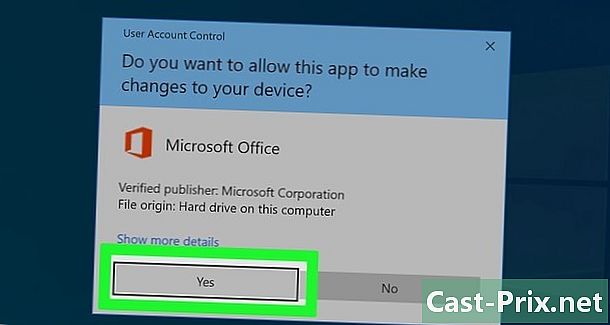
보도 자료 설치 시작. Microsoft Office Installer가 시작됩니다. -
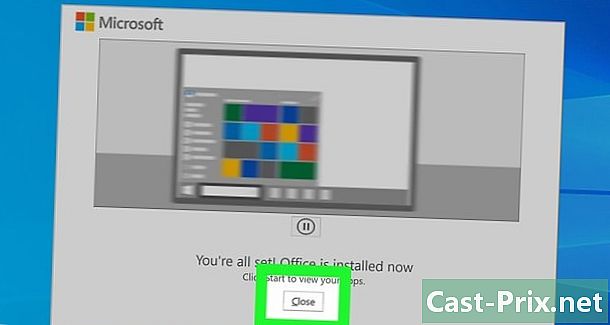
클릭 다음의. 이 버튼은 Microsoft Office 설치가 완료된 후에 나타납니다. 비디오 프리젠 테이션이 시작됩니다. 다시 클릭 다음의프리젠 테이션을 건너 뛰려면 -

보도 자료 로그인. 이것은 방금 연 창의 주황색 버튼입니다. -

에 로그인합니다. Microsoft Office 계정과 연결된 이메일 주소와 비밀번호를 사용하여 로그인하십시오. 이제 새 컴퓨터에서 Microsoft Office를 사용할 수 있습니다. 그러나 프로그램은 얼마 동안 백그라운드에 계속 앉아있을 수 있습니다. Microsoft Office가 완전히 설치 될 때까지 컴퓨터를 다시 시작하거나 종료하지 마십시오.

